
A Fascinante Evolução das Memórias RAM: Da Nostalgia à Velocidade Moderna
As Memórias RAM (Random Access Memory), ou Memórias de Acesso Aleatório, desempenham um papel fundamental em nossos dispositivos eletrônicos. Elas são o coração pulsante que

Neste post, você vai conhecer um pouco mais sobre memórias não voláteis para computadores e notebooks.
Vamos apresentar o conteúdo de maneira prática e de fácil entendimento.
Após ler este artigo, ficará mais fácil acompanhar as tecnologias que poderão ser utilizadas em seu computador ou notebook.
O QUE É SSD?
O que é SSD? Eu sei que você entrou neste artigo para saber o que é um SSD.
Mas antes de mais nada, vamos partir do princípio. Ao utilizar nossos computadores de mesa, notebooks, celulares, tablets, estamos buscando cada vez mais agilidade na hora de abrir, salvar e compartilhar dados.
Pensando em atender essas necessidades, surgiu o SSD, que em resumo definimos como:
Para você entender melhor o contexto, vamos contar a história do HD e seu sucessor, o SSD.
HD
É um dispositivo de armazenamento, que grava e recupera dados digitais de forma magnética. Significa hard disk drive.
Em 1957, a IBM lançou o primeiro HD, que era do tamanho de duas geladeiras de tamanho médio, armazenava 3,75 MB e tinha 52 discos magnéticos.
Você consegue imaginar este instrumento funcionando enquanto utiliza seu computador? Parece irreal, não é?


Com o passar dos anos, os HDs foram evoluindo, aumentando sua capacidade e diminuindo de tamanho.
Deixaram de ser exclusivamente externos e secundários para se tornarem um hardware essencial inserido em todos os computadores.
O HD atual, tem em sua composição, um braço e uma cabeça magnética, que transmitem os dados aos discos (platters) que são alguns dos componentes que fazem parte desta estrutura.
É uma peça que exige muito cuidado, pois qualquer batida pode danificar o HD.
O HD produz um ruído, que as vezes pode até parecer um avião levantando voo.
Brincadeiras à parte, realmente o HD faz um barulho.
Esse barulho acontece porque o braço, se movimenta de um lado para o outro enquanto grava os dados.
É um processo mecânico e por isso o armazenamento se torna mais demorado.
Para que você possa entender na prática, o que é um armazenamento, veja o parágrafo abaixo.
Sabe quando você precisa salvar um arquivo no word?
Normalmente você primeiro nomeia o arquivo e depois salva em uma pasta que fica em seu computador, você faz isso para não perder o trabalho que já fez, correto?
Este caminho é feito para que você possa armazenar seu arquivo.
Assim, ele será salvo definitivamente em seu computador e mesmo que se sua máquina desligar, não será perdido.
O SSD tem a mesma função de armazenamento, porém muitas com melhorias.
Prestou atenção nos detalhes acima?
Se você prestou atenção, irá perceber alguns motivos que levaram ao surgimento e popularização dos SSDs.
SSD
Como mencionamos acima, o SSD é um hardware (uma parte física de um computador), uma memória não volátil, desenvolvida para armazenar dados.
O SSD surgiu para substituir o HD, utilizando uma tecnologia mais avançada.
Possibilitando mais agilidade e capacidade de armazenamento que um HD.
O SSD não possui peças móveis como o HD, portanto não faz barulho enquanto está trabalhando.
O armazenamento é feito em um ou mais chips de memória flash no lugar dos discos magnéticos utilizados nos HDs.
Os SSDs utilizam dois componentes muito importantes, a memória flash e o controlador.

Memória Flash e Controlador
Em resumo, a memória flash armazena arquivos e dados e os controladores gerenciam a troca de dados entre o computador e a memória.
Memória Flash
A memória Flash é um tipo de memória ROM, chamada de EEPROM, do inglês Memória Somente de Leitura Programável Apagável Eletricamente por ser regravável.
Ou seja, é possível que diversos endereços sejam apagados ou escritos numa só operação, além de ser um chip regravável.
A memória flash, pode ser: NOR e NAND
NOR:
É semelhante ao endereçamento da memória RAM, é capaz de acessar dados com alta velocidade de maneira aleatória.
Ao utilizar uma memória flash NOR, os softwares podem ser executados diretamente, sem a necessidade de serem armazenados primeiro na memória RAM para depois rodar.
São mais utilizadas em roteadores, TVs e smartfones.
Porém, a memória flash NOR, não é tão viável para SSDs, porque são muito caras e apesar do acesso ser rápido, o tempo de gravação é lento.
É ideal para firmware e sistemas, que precisam ser gravados uma única vez e podem ser lidos e executados depois.
NAND (Not AND):
A memória flash NAND, tem o acesso mais lento, no entanto, grava e apaga dados de maneira mais rápida, além de armazenar mais dados que a NOR.
São mais utilizadas em notebooks e desktops, e por isso vamos focar na memória flash NAND.
Estas opções são as mais escolhidas pelos fabricantes, porque o custo é reduzido, possibilitando ao consumidor final, um valor mais acessível e com armazenamento melhor que um HD tradicional.
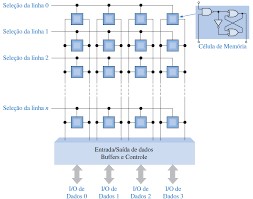
Para facilitar, imagine várias caixinhas dentro da memória flash, que recebem muitos dados (informações).
Em cada memória flash, existem vários transmissores, chamados células de memória.
Agora, pense que dentro dessas células, estão os bits. (Bits é a menor unidade de medida de dados que pode ser armazenada ou transmitida).
É essa quantidade de bits, que defini o tipo de memória flash NAND.
Os tipos de memória flash Nand:
SLC (SINGLE LEVEL CELLS) – É utilizada normalmente em servidores, que exigem ciclos de leitura de gravação intensos, sendo que sua vida útil pode atingir até 100.000 ciclos por célula.
Esta memória flash armazena apenas 1 bits de dados na célula, o que pode encarecer o custo do produto.
MLC (MULTI LEVEL CELLS) – Armazena 2 bits de dados na célula de memória e consequentemente o desempenho diminui, quando comparado ao SLC, no entanto o custo é reduzido, sendo viável para o uso doméstico.
A vida útil desta memória flash, gira em torno de 10.000 ciclos por célula.
TLC (TRIPLE LEVEL CELLS) – Armazena 3 bits de dados na cédula de memória, é a indicada apenas para uso doméstico.
O ciclo por célula da TLC é de 3.000 a 5.000. E apesar de ter a leitura e gravação mais lentas, ainda é muito mais rápido que um HD.
QLC (QUAD LEVEL CELLS) – Armazena 4 bits de dados em cada célula, apesar de possuir um armazenamento maior, o ciclo de vida é bem reduzido, chegando entre 100 e 1000 ciclos. Indicando para banco de dados.
As memórias flash Nand mais utilizadas nos SSDs atualmente, são as MLC e TCL.
Além destas diferenças também temos as versões da Memória Flash NAND, podendo ser 2D NAND e 3D NAND.
Versões da memória Flash NAND
As versões estão baseadas na forma que as células de memória são organizadas.
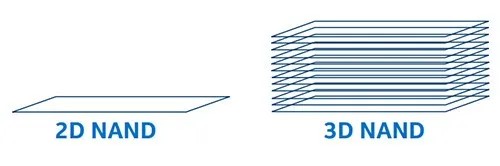
Além destas informações, também é importante ficar atento, se a memória utilizada no SSD é síncrona ou assíncrona.
Sendo assim o mais indicado é comprar um SSD, que utilize memória Síncrona.
Controlador
O controlador é um dos principais responsáveis pela performance de um SSD.
É formado por um processador, que gerencia o cache de leitura e escrita de arquivos e que executa diversas tarefas no drive, como:
Na prática, enquanto a memória flash é a responsável por armazenar os dados, a função do controlador é justamente essa… controlar, ou seja, gerenciar as trocas de informações entre eles e manter a memória flash a salvo.
Assim que o usuário (você), faz um comando em seu computador, para buscar ou até para atualizar algum dado, o controlador recebe essa informação, procura onde está salva, buscando pelos endereços.
Logo, lê o que foi solicitado e envia para a memória flash.
Agora que você já conhece os componentes importantes de um SSD, vamos entender para que serve um SSD.
PARA QUE SERVE UM SSD?
Se você leu os parágrafos anteriores, já consegue ter uma ideia para que serve um SSD.
Mas vamos facilitar as coisas por aqui.
Em resumo um SSD serve para:
Ok, agora vamos conhecer os tipos de SSDs.
Preste muita atenção nos próximos parágrafos!
Vamos conhecer os formatos, a interface e o protocolo utilizado em cada um deles.
QUAIS SÃO OS FORMATOS DE SSD?
Os SSDs se diferenciam pelo formato, também chamado de fator de forma, e pelas conexões de suas estruturas, a interface.
Vamos focar nos modelos mais utilizados e atuais do mercado.
O formato ou fator de forma de um SSD pode ser:




Mas além dos formatos, cada SSD tem um dispositivo que se conecta a placa mãe do computador e serve para que os dados possam ser enviados.
Chamamos estes conectores de Interface ou barramento.
QUAIS SÃO DAS INTERFACES DE UM SSD?
A Interface ou barramento de um SSD, pode ser: SATA e PCI Express
O conector da interface SATA, tem uma parte com 7 pinos, onde é encaixado o cabo de dados e um conector maior, com 15 pinos, onde é encaixado o cabo de alimentação de energia.

Esta conexão entre o SSD e a placa mãe é feita via cabos e transferem até 6 GB/s de dados.
A interface SATA já passou por várias versões para aumentar sua capacidade de velocidade de transferência de dados.
A versão mais atual é a SATA III.
|
Conexão |
Geração |
Nomenclatura |
Velocidade máxima de transferência |
|
SATA |
1 |
SATA I |
1,5 Gbps |
|
SATA |
2 |
SATA II |
3 Gbps |
|
SATA |
3 |
SATA III |
6 Gbps |
Foi no SATA III que os SSDs se tornaram mais populares, oferecendo aos usuários, mais rapidez em suas máquinas e maior velocidade na inicialização do sistema operacional e de vários programas pesados.
No PCI Express, a conexão acontece por meio encaixes entre SSD, chamado interface e a placa mãe, chamado slot.
A interface PCI Express, utiliza uma conexão sem fios, ligada diretamente a placa mãe, e por este motivo, consegue atingir uma velocidade maior que a interface SATA.
Os slots que aceitam a interface PCI Express, possuem tamanhos diferentes, que podem variar de 18 a 82 pinos.
Quanto mais pinos, mais comprido é o SLOT.

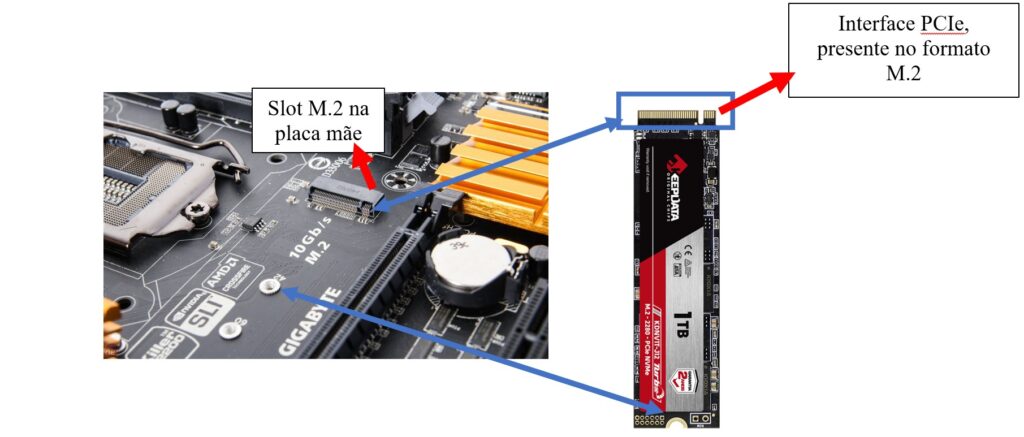
A PCI express, está em sua 5ª geração e em breve a 6ª estará no mercado.
|
Conexão |
Geração |
Nomenclatura |
Velocidade máxima de transferência |
|
PCI-e |
1 |
PCI-e 1.0 |
2 Gbps (por lane) – 8 GB/s. |
|
PCI-e |
2 |
PCI-e 2.0 |
4 Gbps (por lane) – 16 GB/s. |
|
PCI-e |
3 |
PCI-e 3.0 |
8 Gbps (por lane) – 32 GB/s |
|
PCI-e |
4 |
PCI-e 4.0 |
16 Gbps (por lane) – 64 GB/s.
|
|
PCI-e |
5 |
PCI-e 5.0 |
32 Gbps (por lane) – 128 GB/s. |
Além das conexões físicas, também existe a tecnológica, que se encarrega de fazer a transmissão dos dados entre o sistema e a placa mãe, que chamamos de protocolo.
Veja abaixo os principais:
PROTOCOLO SATA, NVM e RAID
Antes de mais nada, vamos reforçar que protocolo, não são conectores e nem encaixes na placa mãe.
É um protocolo de transmissão, que define a velocidade e a troca de dados de um SSD.
São drives, que devem ser instalados no computador para que os dados possam ser enviados.
A interface SATA, não exige grandes configurações para funcionar, basta conectar e usar.
E o motivo desta facilidade, está no software utilizado em sua configuração, o chamado AHCI (Advanced Host Controller Interface).
Já a interface PCI Express, utiliza o protocolo NVME (Non-Volatile Memory Express).
Para funcionar, é necessário que o dispositivo, rode com o mesmo protocolo de transferência de dados utilizado pela placa mãe.
O protocolo AHCI, já vem instalado em todos os sistemas operacionais mais modernos.
O AHCI foi desenvolvido para ser utilizado em HDs e como já sabemos os HDs, devido a sua estrutura, tem capacidade inferior ao SSD.
Ou seja, se utilizar um SSD com tecnologia AHCI, não será possível atingir todo o potencial que um SSD pode ter.
Os SSDs com interface SATA, utilizam protocolo AHCI.
Pensando em resolver esse problema, várias marcas se juntaram e criaram o protocolo NVME.
O protocolo NVME ((Non-Volatile Memory Express), foi desenvolvido exclusivamente para que os SSD possam utilizar todo o potencial que foi projetado.
Porém o NMVE não vem instalado em todos os sistemas operacionais.
Os SSDs com interface PCI Express, podem utilizar os dois tipos de protocolo (AHCI e NVME).
Por este motivo, é necessário verificar, se sua máquina tem suporte para M.2 SATA ou M.2 NVME.
É uma tecnologia que visa aumentar a velocidade de transferência de dados ou mais segurança.
O RAID1, é usado para garantir segurança de dados, gera backup, entre dois drives e com duas cópias de cada arquivo.
O RAID0, busca juntar dois SSD como se fosse um. Se juntar dois drives com capacidades diferentes, o mais lento e o de menor capacidade será a referência. Um de 240 GB e um de 960 gb, terá uma capacidade de 480 GB.
Agora vamos nos aprofundar um pouquinho mais em cada tipo de SSD.
QUAIS SÃO OS TIPOS DE SSD?
O formato do SSD 2.5, lembra uma caixinha e é chamado assim porque mede 2,5” polegadas, que seriam 6,5 cm.
Parece um HD de notebook tradicional, porém menor, mais fino e mais moderno.

O SSD 2.5, utiliza a interface SATA, para ligar o SSD à placa-mãe e à fonte de alimentação.
A marca KeepData Original Chips, oferece SSDs SATA 2.5, com interface SATA III.
E opções com capacidade entre 120 GB a 2T de armazenamento.
As velocidades podem chegar a 550 mb/s de leitura e 500 mb/s de gravação.
Você pode ver as opções acessando o site www.keepdata.com
Os SSDs SATA 2.5, são mais acessíveis e populares, pois são compatíveis com a maioria dos computadores e notebooks que estão no mercado.
O formato MSATA, é uma versão mais atual e mini do padrão SATA, por isso o M na frente.
Os conectores desta versão, são menores e mais compactos, para aproveitar melhor os espaços, como em notebooks mais finos por exemplo.

O SSD MSATA, também utiliza a interface SATA.
Este formato, não foi muito difundido pois logo foi substituído pelo formato M.2.
Os SSDs M.2, são mais modernos e se parecem com um módulo de memória RAM.
Possui maior armazenamento e menor tamanho que o SATA e o MSATA, além de não ser mais necessários cabos, pois o conector é ligado diretamente a placa mãe.
A medida padrão do SSD M.2 é 22 x 80 milímetros.
No entanto, pode apresentar modelos de 30, 42, 60, 80 e 110 milímetros de comprimento, mas a largura é sempre a mesma, 22 mm.

Quanto mais longa for a unidade de M.2, maior a quantidade chips NAND flash que poderão ser inseridos na peça e consequentemente maior a capacidade do SSD.
Aqui vale uma dica muito importante, antes de adquirir um SSD padrão M.2, verifique se a placa mãe de seu computador ou seu notebook tem slot para M.2 e se o tamanho do SSD é compatível.
Slot é um encaixe físico que existe na placa mãe, e para que seu SSD funcione, a interface precisa ter a mesma chave, para que se encaixe corretamente.
O formato M.2 apresenta as versões M.2 SATA e M.2 NVME

M.2 SATA
M.2 SATA, também pode ser chamado apenas de M.2 ou de NGFF (Next Generation Form Factor), que era uma forma de dizer que este formato de SSD era de próxima geração, ou seja, era um formato novo.
O formato M.2 SATA, utiliza a interface (barramento) SATA e protocolo de comunicação SATA III.
A velocidade chega a 600 MB/s, pois é o máximo que o protocolo SATA aceita.
Os modelos de SSD M.2 SATA, podem apresentar versões com diferentes tipos de chaves (Keys).

A marca KeepData Original Chips, por exemplo, opta por distribuir no mercado, SSDs M.2 SATA com chave B + M (SATA III e PCI na mesma peça), facilitando a compatibilidade.

Além de disponibilizar no mercado, SSD M.2 SATA com capacidades entre 128GB a 2T e velocidades de leitura que chegam a 550 Mb/s e gravação que chegam a 500 Mb/s.
M.2 NVME
O SSD M.2 NVME, tem esse nome pois utiliza um protocolo de transmissão de dados, chamado Non-Volatile Memory Expressx, que foi desenvolvido exclusivamente para SSDs.
O protocolo NVMe permite uma comunicação direta entre SSD e CPU, utilizando o barramento PCIe.
O formato M.2 NVME, utiliza a interface PCI Express (chave M).

A KeepData Original Chips, disponibiliza no mercado, SSDs M.2 NVME com capacidades entre 128GB a 2T e velocidades de leitura que chegam a 2400 Mb/s e de gravação que chegam a 1700 Mb/s.
É muito importante ficar atento a todos estes detalhes, e verificar qual desses encaixes está disponível na sua placa mãe, para então escolher qual SSD será compatível com sua máquina.
Para um melhor aproveitamento do SSD M.2 NVME, também é necessário verificar se o seu processador tem suporte para esta versão.
Estas informações poderão ser adquiridas no manual da placa mãe e nas especificações técnicas do processador.
RESUMINDO:
OK, MAS COMO ESCOLHER O MELHOR SSD PARA MIM?
Antes de escolher qual é o melhor modelo de SSD para você, analise e preste muita atenção nos modelos que estão no mercado.
A variedade de modelos, pode confundir e fazer com que o usuário adquira um produto que não seja compatível com a máquina.
Então pense nas seguintes perguntas e observações:
Com essas perguntas em mente, acesse o site www.keeepdata.com e compare os vários modelos disponíveis que a marca oferece.
A KeepData visa qualidade e se preocupa com seus usuários, pois todos os chips utilizados em seus componentes, são originais e de fabricantes renomados.
Oferece 2 anos de garantia em seus produtos e a taxa de troca é menor do que 0,5%.
Vale a pena conhecer.

Consultora de projetos - Formanda em turismo, pós graduada em administração e finanças e pós graduada em marketing, estratégia e inovação.

As Memórias RAM (Random Access Memory), ou Memórias de Acesso Aleatório, desempenham um papel fundamental em nossos dispositivos eletrônicos. Elas são o coração pulsante que
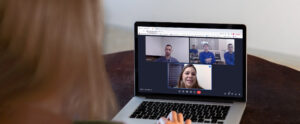
No mês de novembro de 2022, a CellShop Duty Free, que possui sua loja física no Shopping Catuaí, em Foz do Iguaçu – PR, iniciou

No dia 15/10/2022, a KeepData Original Chips em parceria com a Atacado Games, disponibilizou um treinamento sobre a marca e seus benefícios. Participaram deste treinamento, alguns